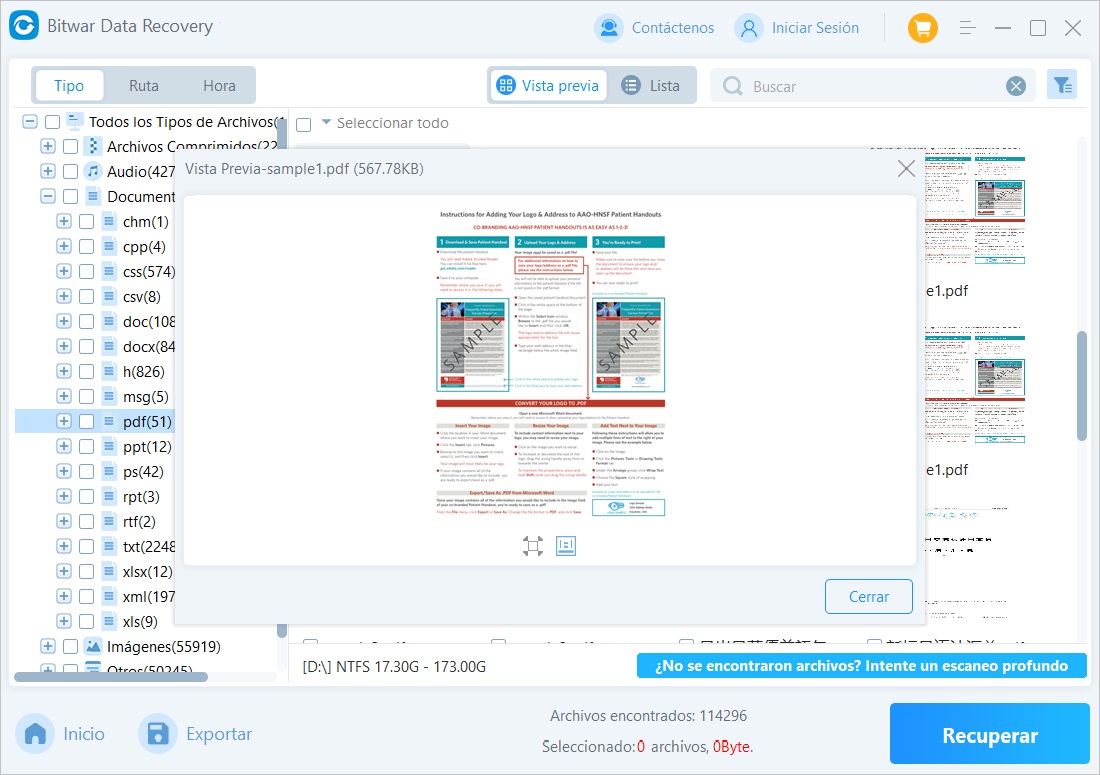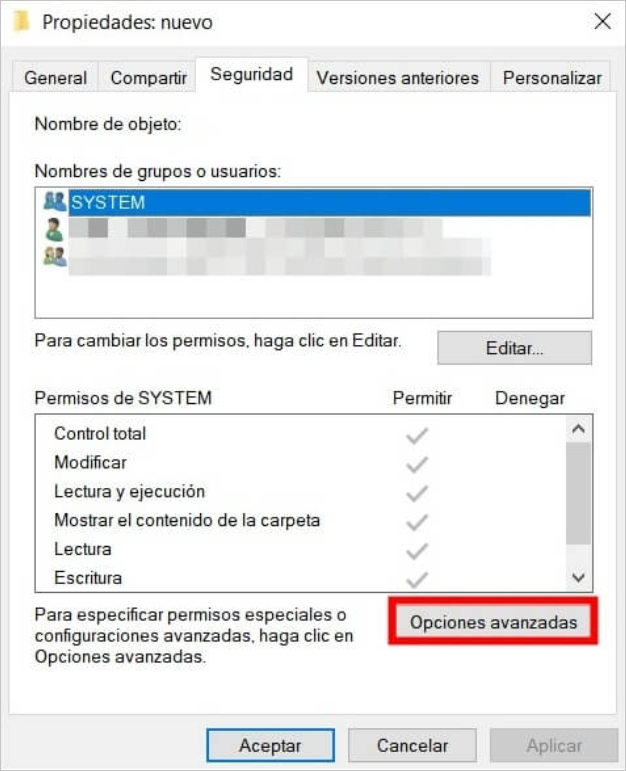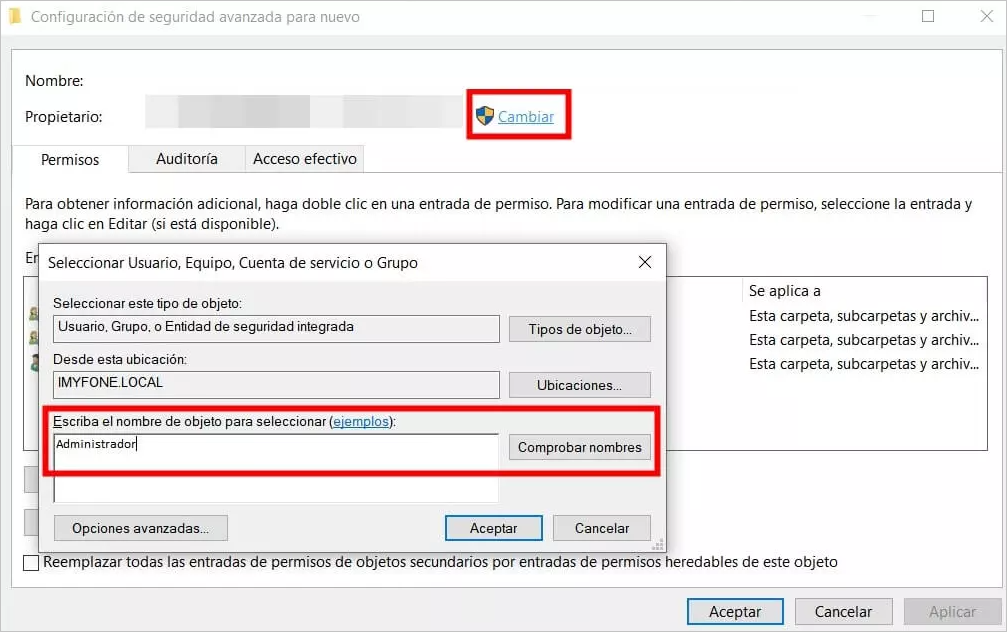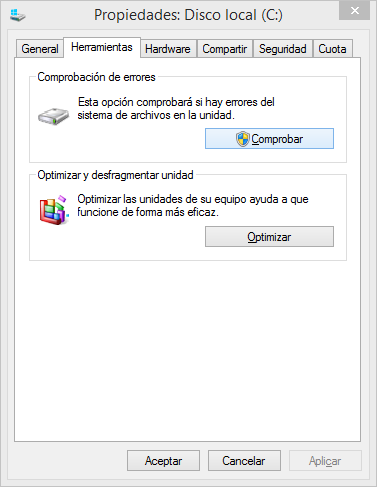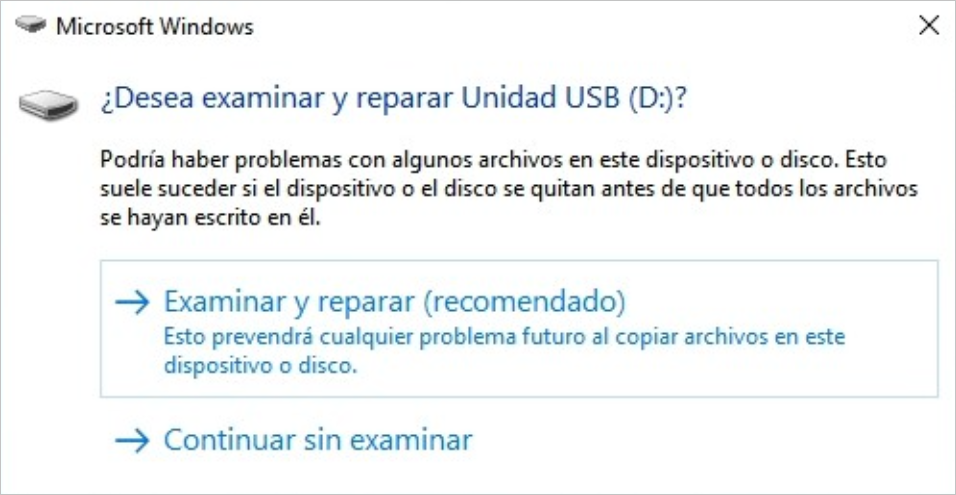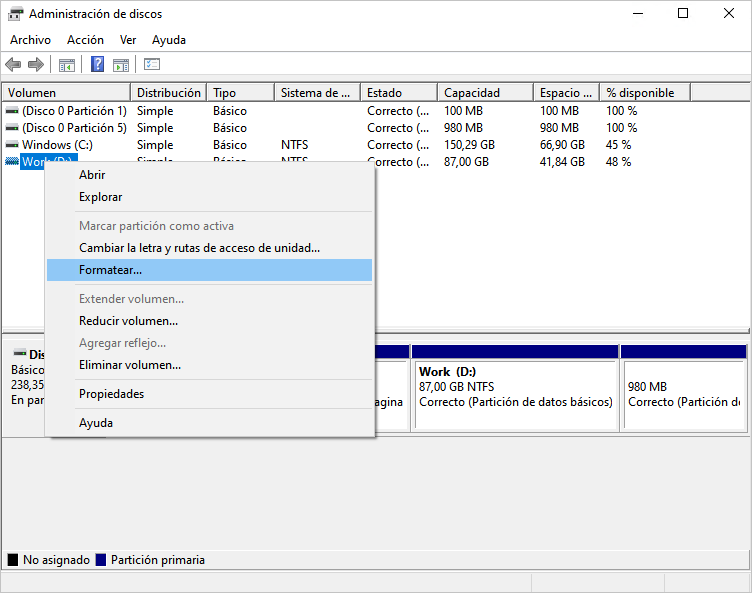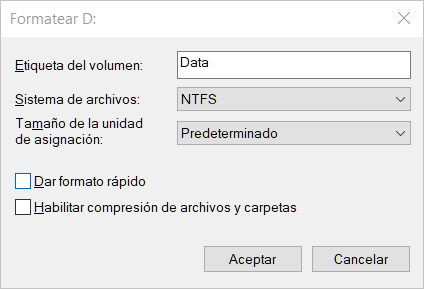Cuando un disco duro externo se conecta a la computadora y aparece el mensaje de «Acceso denegado», «No se puede acceder» o «No se puede acceder al dispositivo», puede resultar muy frustrante. Estos problemas pueden tener diversas causas y pueden impedir que los usuarios accedan a los datos en el disco. A continuación, se presentan algunas causas comunes y sus pasos de solución.
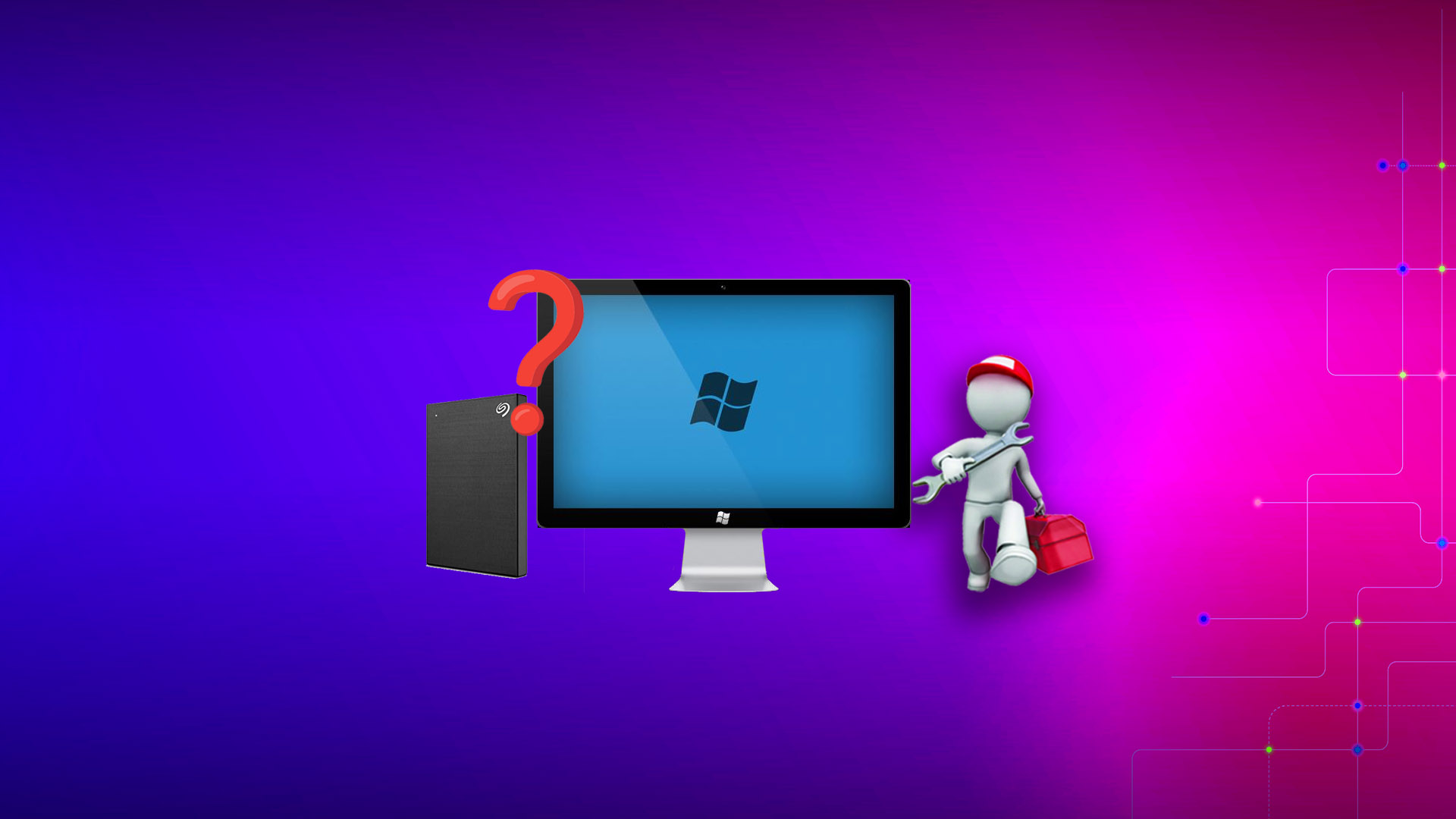
Causas Comunes
- Daño en el Disco: El disco duro externo puede no ser accesible debido a daños físicos (como caídas o golpes) o daños lógicos (como errores en el sistema de archivos).
- Errores en el Sistema de Archivos: Si hay problemas con el sistema de archivos del disco (por ejemplo, NTFS o FAT32), el sistema puede no ser capaz de identificar o leer los datos correctamente, lo que genera problemas de acceso.
- Configuración de Permisos: En algunos casos, los ajustes de permisos del disco pueden no permitir el acceso al usuario actual. Esto es común en entornos de múltiples usuarios, especialmente si el disco se conectó anteriormente a otra computadora.
- Problemas de Controladores: Controladores incompatibles o desactualizados pueden causar que el disco no funcione correctamente, lo que resulta en problemas de acceso.
- Problemas de Alimentación: Algunos discos duros externos requieren una fuente de alimentación adicional. Si la alimentación es insuficiente, el disco puede no iniciar o funcionar correctamente.
- Problemas del Sistema: Errores en el sistema operativo o problemas de compatibilidad después de una actualización también pueden afectar el acceso al disco duro.
Recuperar Archivos de un Disco Duro Después del Acceso Denegado
Cuando enfrentamos un error de acceso denegado en un disco duro externo, es fundamental proteger los archivos que contiene. Aunque hacer una copia de seguridad de los datos es esencial, acceder a los archivos en un disco con acceso denegado puede ser complicado. Afortunadamente, podemos utilizar el software de recuperación de archivos Bitwar para transferir los datos del disco duro externo a otro disco o dispositivo de almacenamiento.
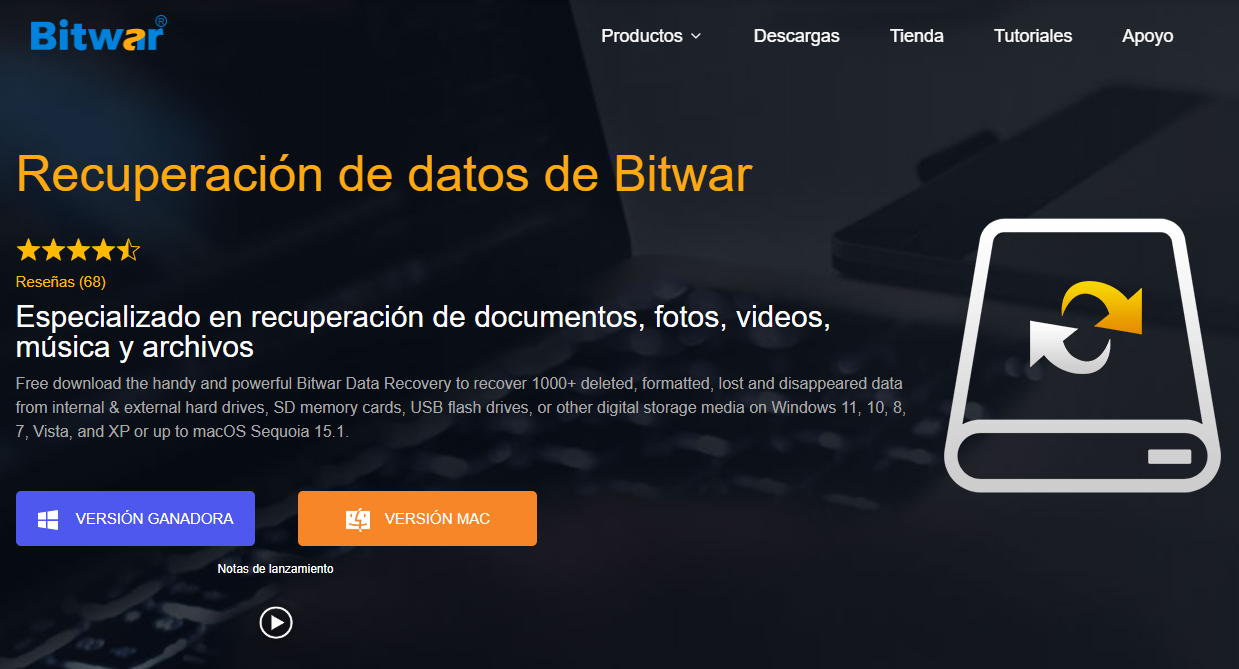
Ventajas del software Bitwar Data Recovery:
- Compatible con sistemas Windows 11/10/8.1/8/7 y computadoras Mac.
- Capacidad para recuperar archivos de dispositivos portátiles, como pendrives USB, tarjetas SD, discos duros externos, entre otros.
- Mayor tasa de éxito en la recuperación de datos en diversos escenarios de pérdida, incluidos archivos eliminados, formateados y medios RAW.
- Opción de previsualizar archivos antes de su recuperación.
- Soporte para diferentes tipos de archivos, incluyendo documentos, videos, audios, archivos comprimidos, y otros formatos.
Bitwar Data Recovery Oficial: https://www.bitwarsoft.com/es/data-recovery-software
Descarga gratis Bitwar Data Recovery
Bitwar Data Recovery es una de las mejores aplicaciones de recuperación de archivos del mercado. Soporta el escaneo de discos en situaciones donde las particiones de Windows se han perdido o cuando el disco no es accesible, permitiendo recuperar archivos importantes. Bitwar Data Recovery es compatible con casi todos los discos duros externos, ya sean fabricados por marcas populares como Seagate o Western Digital, o por otros fabricantes.
A continuación, se presenta el proceso para utilizar el software de recuperación de archivos Bitwar y recuperar tus datos:
- Instala Bitwar Data Recovery y ábrelo. Conecta el disco duro externo a tu computadora. En el software, selecciona el disco duro externo que has conectado. Si el disco está particionado y no puedes acceder a ninguna de las particiones, puedes elegir directamente el disco externo en la lista de discos, donde se mostrará por su marca o modelo. Después de seleccionarlo, haz clic en Siguiente.

- Elige el modo de escaneo y el tipo de archivos que deseas recuperar, y luego haz clic en el botón de Escanear.


- Durante el proceso de escaneo o al finalizar, podrás localizar los archivos que deseas recuperar y hacer clic en ellos para previsualizarlos.

- Luego, selecciona los archivos que quieres restaurar y haz clic en el botón de Recuperar para guardarlos en un lugar seguro.
Siguiendo estos pasos, habremos completado la recuperación de archivos en el disco duro externo.
Cómo Reparar el Error de Acceso Denegado en un Disco Duro Externo
A continuación, presentamos diversas soluciones verificadas para el problema de acceso denegado en discos duros externos. Te invitamos a probar cada una de ellas:
Método 1: Verifica la Conexión de tu Disco Duro Externo
En muchos casos, un cable dañado o mal conectado, o un puerto USB defectuoso, pueden ser la causa de que no puedas acceder a tu disco duro externo. Para solucionar este problema, puedes realizar las siguientes acciones:
- Conecta el disco duro directamente a un puerto USB en la placa base.
- Cambia el cable USB y vuelve a conectar el disco.
- Conecta el disco duro externo a otra computadora y verifica si el error de acceso denegado persiste.
Método 2: Ajusta los Permisos en la Pestaña de Seguridad de Windows
Una forma efectiva de resolver el problema de acceso denegado en un disco duro externo es revisar y modificar la configuración de permisos en Windows. Es esencial que tengas la propiedad del disco duro externo y que tu cuenta de usuario cuente con permisos completos de lectura y escritura. A continuación, se explica cómo hacerlo en Windows 10/11:
- Abre el Explorador de Archivos y haz clic derecho en el disco duro externo, luego selecciona Propiedades.
- En la ventana de propiedades, dirígete a la pestaña Seguridad. A continuación, haz clic en Opciones avanzadas en la parte inferior. Esto abrirá la ventana de Configuración de Seguridad Avanzada.

- Haz clic en Cambiar y asegúrate de tener permisos de administrador.
- Ingresa el nombre de tu cuenta de usuario y haz clic en Comprobar nombres, luego haz clic en Aceptar.

- Marca la casilla Reemplazar propietario en subcontenedores y objetos.
- Haz clic en Agregar en la ventana de Configuración de Seguridad Avanzada.
- Haz clic en Seleccionar un objeto.
- En el cuadro de texto para el nombre del objeto, ingresa tu cuenta de usuario. Haz clic en Comprobar nombres y luego en Aceptar.
- Asegúrate de seleccionar la opción de Control total y haz clic en Aceptar.
- Finalmente, haz clic en Aceptar y cierra la ventana de propiedades.
Nota: Es probable que tu disco duro esté cifrado con BitLocker. En este caso, necesitarás ingresar la contraseña para acceder y modificar los permisos de usuario.
Método 3: Usar el comando CMD para obtener la propiedad
Si estás acostumbrado a usar el símbolo del sistema de Windows, puedes obtener la propiedad de un disco duro externo a través de este. También puedes adquirir la propiedad de toda la unidad:
- En la búsqueda de Windows, escribe cmd y presiona Windows + S. Luego, haz clic derecho en el símbolo del sistema y selecciona Ejecutar como administrador.
- Escribe el siguiente comando y presiona Enter:
takeown /F X:\ /r (Reemplaza X: con la letra de unidad de tu disco duro externo) - Para cambiar la propiedad de la unidad, escribe:
icacls X:\* /grant Everyone:F /t (Asegúrate de reemplazar X: con la letra correcta de la unidad)
Estos pasos te permitirán gestionar los permisos de acceso a tu disco duro externo de manera efectiva.
Método 4: Usar la herramienta de comprobación de errores para verificar si la unidad está dañada
Windows cuenta con una función de verificación de errores en el disco. Si tu unidad muestra un mensaje de acceso denegado, puedes ejecutar esta herramienta. Aquí te explicamos cómo hacerlo:
- Abre el Explorador de archivos.
- Haz clic derecho en el HDD externo y selecciona Propiedades.
- En la ventana de Propiedades, ve a la pestaña Herramientas y haz clic en Comprobar. Necesitarás permisos de administrador para proceder.

- En el siguiente aviso, selecciona Examinar y reparar. Espera a que se complete el escaneo y luego haz clic en Cerrar.

Este proceso te ayudará a identificar y corregir errores en tu disco duro externo.
Método 5: Usar CHKDSK para reparar la unidad con acceso denegado
Si el acceso a la unidad está denegado debido a errores en el sistema de archivos, puedes utilizar el comando chkdsk para verificar y reparar la unidad.
- Abre el símbolo del sistema, ingresa el siguiente comando y presiona Enter para ejecutar la verificación.:
chkdsk /f C: (Reemplaza C: con la letra de la unidad que presenta el acceso denegado) - Una vez finalizado, escribe exit, y presiona Enter para completar el proceso de reparación.
Método 6: Formatear el disco duro externo
Una de las formas más efectivas para solucionar el error de acceso denegado en un disco duro externo es formatearlo. Sin embargo, ten en cuenta que el formateo borrará todos los datos. Si utilizas la opción de formato rápido y luego aplicas el software de recuperación de archivos Bitwar, podrás recuperar fácilmente tus datos.
Aquí te mostramos cómo formatear rápidamente un disco duro externo:
- Presiona Windows + R para abrir la aplicación de Ejecutar.
- Escribe diskmgmt.msc en el cuadro de texto y presiona Enter para abrir la gestión de discos.
- Haz clic derecho en el disco externo y selecciona Formatear.

- En el menú de opciones de formato, asegúrate de marcar Dar formato rápido y luego haz clic en Aceptar para formatear el disco duro externo.

Después de formatear, podrás utilizar el software de recuperación de archivos Bitwar para restaurar tus datos.
Conclusión
Este artículo presenta varias formas de solucionar los errores de «acceso denegado», «no se puede acceder» y «no se puede visitar» en discos duros externos. Sin embargo, es recomendable utilizar Bitwar Data Recovery desde el principio para realizar copias de seguridad, rescatar y transferir archivos, evitando así la pérdida de datos durante el proceso de reparación de la unidad. Pero si, desafortunadamente, has perdido información valiosa, no te preocupes. Bitwar Data Recovery también puede ayudarte a recuperar fácilmente los archivos perdidos.
Descarga gratis Bitwar Data Recovery